
Il tuo Apple Watch utilizza varie icone, simboli, punti e frecce per trasmetterti informazioni importanti. Sono piccoli e non hanno molte spiegazioni, quindi è naturale essere confusi. Elimineremo il mistero dalla lettura di queste icone e ti aiuteremo a comprendere questi strumenti di comunicazione estremamente utili.
Cosa c'è in questo articolo:
- Cosa significano i simboli sull'Apple Watch?
- Icone del centro di controllo di Apple Watch, icone di stato e altri simboli
- Icone di Apple Watch per app attive
- Icone del centro di controllo sul tuo Apple Watch
- Dov'è l'icona i sull'Apple Watch?
Cosa significano i simboli sull'Apple Watch?
Ciascuno dei simboli e delle icone sul tuo Apple Watch ha uno scopo. In generale, queste immagini sono metodi colorati con cui il tuo orologio può comunicare con te senza disturbarti inviando una notifica formale. Possono essere molto utili se sai come interpretarli! Esamineremo i simboli e le icone comuni di Apple Watch e ti insegneremo i loro significati in modo che tu possa utilizzare l'orologio in modo più efficiente. Ecco una guida al meraviglioso mondo delle icone di Apple Watch, inclusa una sezione sull'icona i su Apple Watch.
Icone del centro di controllo di Apple Watch, icone di stato e altri simboli

Fulmine Verde
Quando il fulmine è verde, significa che l'Apple Watch è in carica. Se l'orologio è sul caricabatterie, vedrai un anello attorno a questa icona che indica la percentuale di carica dell'orologio.

Immagine per gentile concessione di Apple.com
Fulmine rosso di Apple Watch
Quando vedi un fulmine rosso sull'orologio, significa che la batteria è scarica. Se lo hai appena messo sul caricabatterie ed è allora che hai visto l'icona, continua a caricarlo. Se vedi il fulmine rosso e il tuo Apple Watch è bloccato, significa che l'orologio è in modalità Riserva di carica e dovrà essere caricato e riavviato.
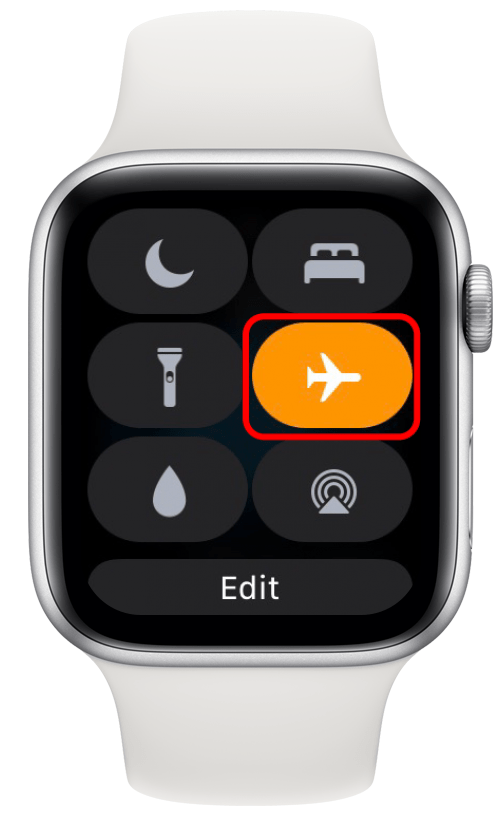
Aereo arancione
La modalità aereo è attiva. Quando vedi questo simbolo, tutte le funzioni wireless (dati cellulari e Wi-Fi) sono disattivate finché non disattivi questa impostazione nel Centro di controllo del tuo Apple Watch. Puoi comunque utilizzare l'orologio per tutto ciò che non richiede funzionalità wireless. Puoi anche disattivare la Modalità aereo sull'orologio ma mantenere attiva la Modalità aereo sul tuo iPhone se scegli di farlo.
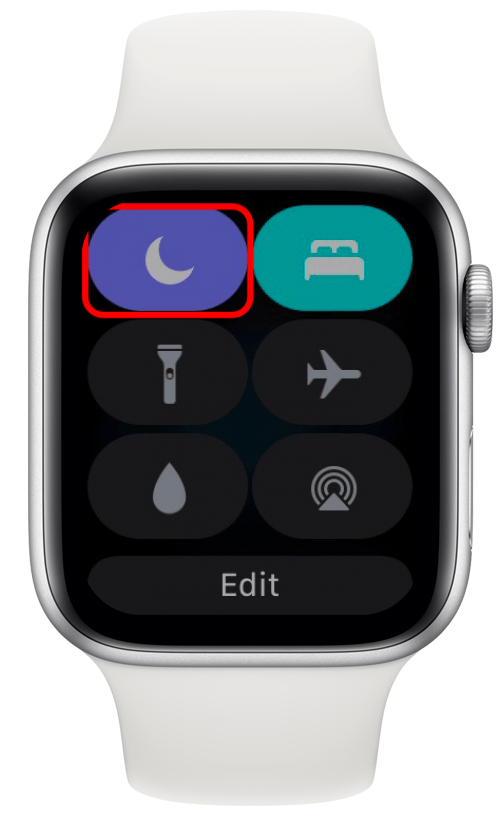
Luna Viola
L'icona della luna viola indica che la funzione Non disturbare è attiva. Non riceverai notifiche di Apple Watch per chiamate o avvisi finché non disattivi Non disturbare.
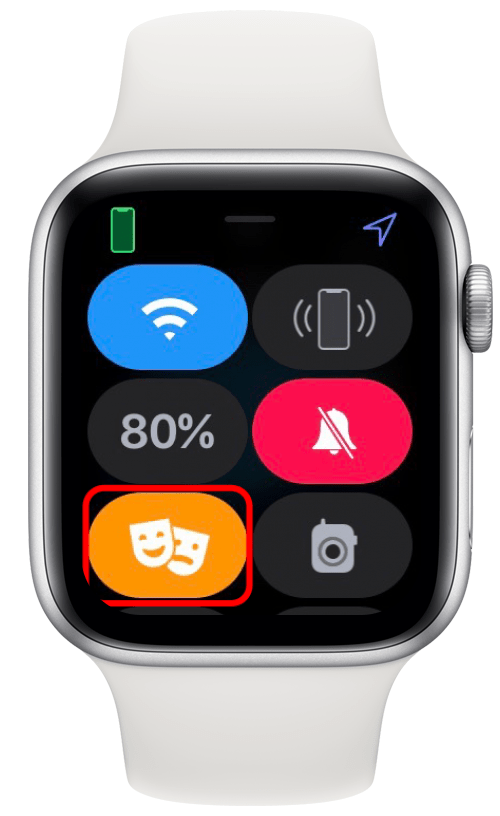
Due maschere o facce arancioni
Queste due facce sono maschere teatrali e indicano che la modalità Teatro è attiva. Ciò significa che anche la modalità silenziosa è attiva e che lo schermo dell'orologio rimarrà scuro fino a quando non tocchi lo schermo. Questa modalità è utile quando guardi un'opera teatrale o un film in una sala buia che non vuoi disturbare con gli schermi luminosi del tuo Apple Watch. La modalità Teatro mantiene lo schermo scuro anche quando si utilizza la funzione Always On.
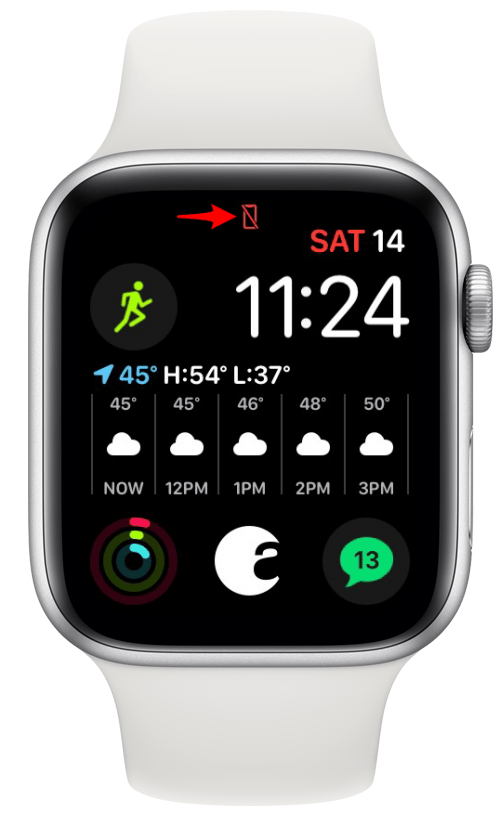
Rettangolo rosso con una linea diagonale
Questa icona indica che il tuo Apple Watch non è connesso al tuo iPhone. Potrebbe essere necessario avvicinare i dispositivi o disattivare la modalità aereo.

Immagine per gentile concessione di Apple.com
X rossa
Questa X rossa indica che il tuo Apple Watch con GPS + Cellular non è connesso alla rete cellulare.
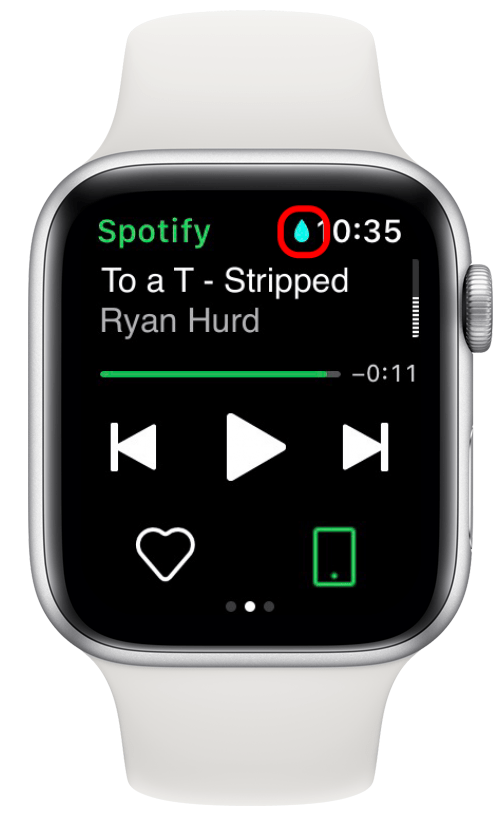
Goccia d'acqua blu o turchese
Esistono molti soprannomi per l'icona della goccia d'acqua di Apple Watch. Alcune persone lo chiamano il logo della goccia di pioggia, l'icona della goccia, l'icona della lacrima e il simbolo della lacrima. Quando vedi questa piccola goccia sullo schermo dell'orologio, significa che Water Lock è attivo e lo schermo non risponderà ai tocchi.
Per sbloccare il tuo Apple Watch, ruota la Digital Crown (il quadrante sul lato dell'orologio). Il blocco dell'acqua è disponibile solo su Apple Watch Series 2 o versioni successive e Apple Watch SE. Non nuotare con Apple Watch 1a generazione o Apple Watch Series 1 in quanto non sono impermeabili.
Suggerimento professionale: La Digital Crown fa molto di più che sbloccare il tuo Apple Watch! Guardare questi 15 modi per utilizzare la corona digitale sul tuo orologio.
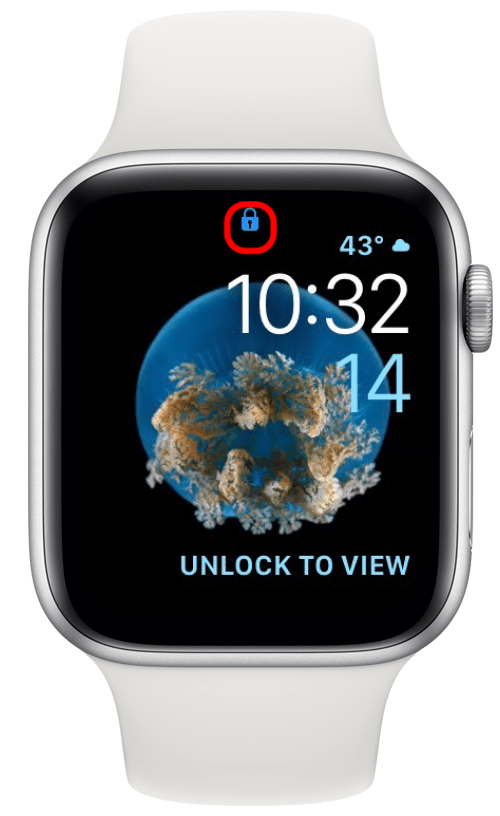
Blocco Blu
Questa icona indica che il tuo Apple Watch è bloccato. Tocca per inserire il codice e sbloccare l'orologio.
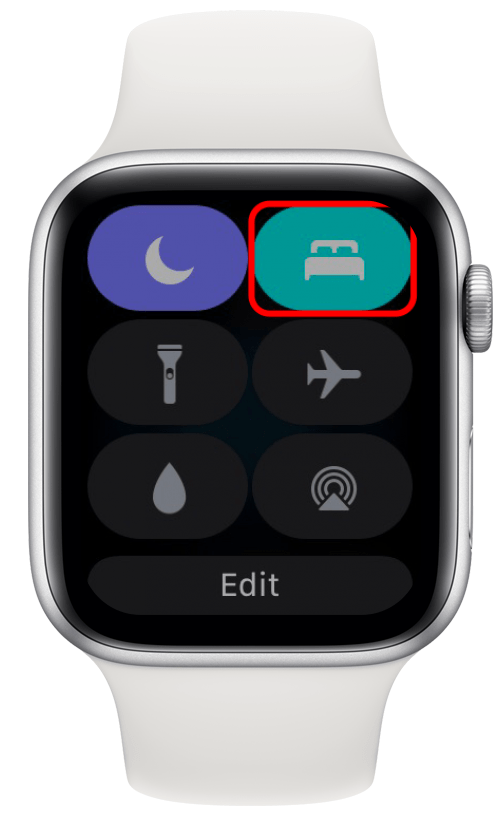
Letto verde acqua o blu
Questo simbolo ti dice che il tuo Apple Watch è in modalità Sleep. Per uscire dalla modalità Sleep, scorri verso l'alto fino al Centro di controllo e tocca l'icona Sleep.
Icone di Apple Watch per app attive
Con watchOS 5 o versioni successive, il tuo Apple Watch mostrerà le app attive. Per aprire l'app, tocca l'icona. Le icone seguenti sono alcuni esempi di icone di app attive e con le app a cui corrispondono.
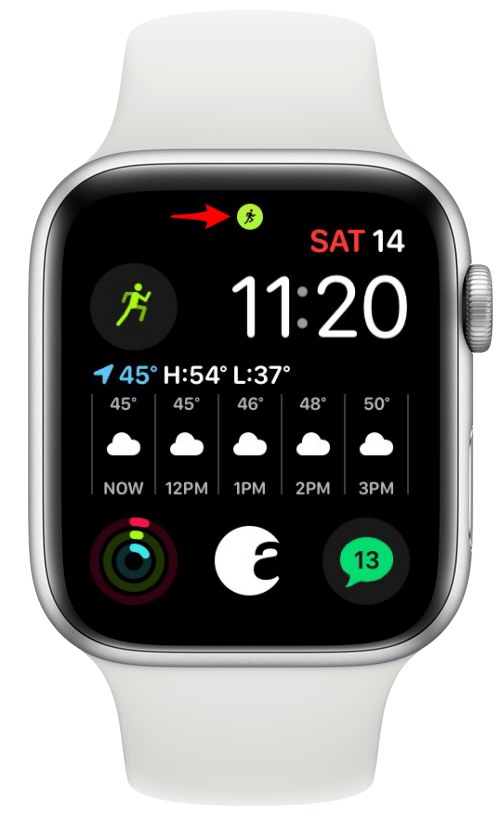
Cerchio verde con figura stilizzata in corsa
Questa icona viene visualizzata quando si utilizza Workout. Significa che è in corso un allenamento e l'orologio lo sta monitorando. Puoi accedere all'app Allenamento per avviare e interrompere gli allenamenti. Se vedi ancora questa icona al termine dell'allenamento, riavvia semplicemente l'orologio per ripristinarlo.
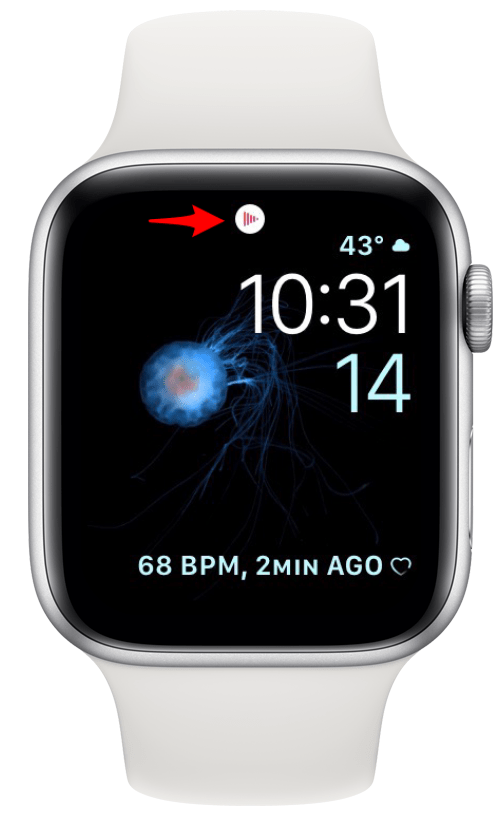
Cinque linee rosse dal più grande al più piccolo in un cerchio bianco
Queste linee formano una forma triangolare come il pulsante di riproduzione su molti dispositivi, quindi ha senso che questa icona sia l'icona In riproduzione. Indica che l'audio è attualmente in riproduzione tramite un dispositivo connesso o associato, come CarPlay o i tuoi AirPods. Qualche volta questa funzione si apre automaticamente quando riproduci l'audio su un altro dispositivo Apple, quindi può creare confusione.

Freccia di svolta nera che punta a destra
Questa freccia indica che stai utilizzando un'app di navigazione di terze parti.
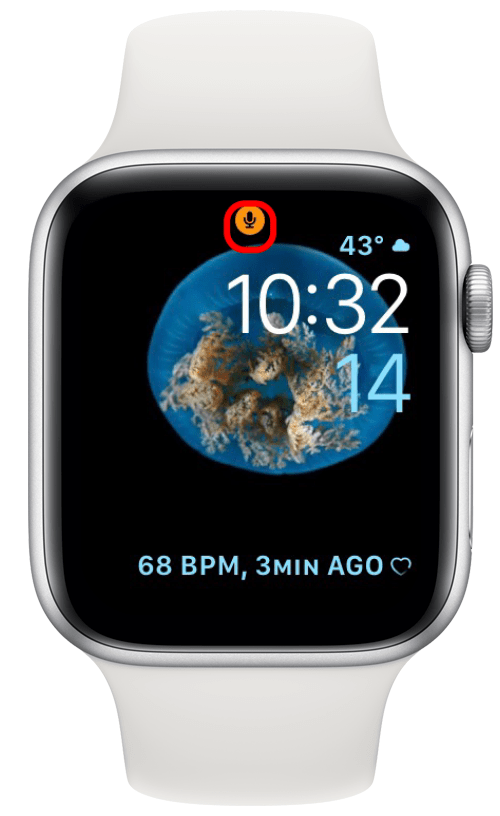
Microfono Arancione
Questa icona indica che il microfono dell'Apple Watch è attivo. Appare quando stai usando Siri, registrando un memo vocale o un testo o usando il microfono con un'altra app come Lavarsi le mani.

Immagine per gentile concessione di Apple.com
Radio gialla
Questa è l'icona Walkie-Talkie e ti consente di aprire l'app Walkie-Talkie per una comunicazione rapida con i tuoi contatti tramite il tuo Apple Watch.
Icone del centro di controllo sul tuo Apple Watch
Queste icone si trovano nel Centro di controllo del tuo Apple Watch, a cui puoi accedere scorrendo verso l'alto dalla parte inferiore dello schermo dell'orologio.
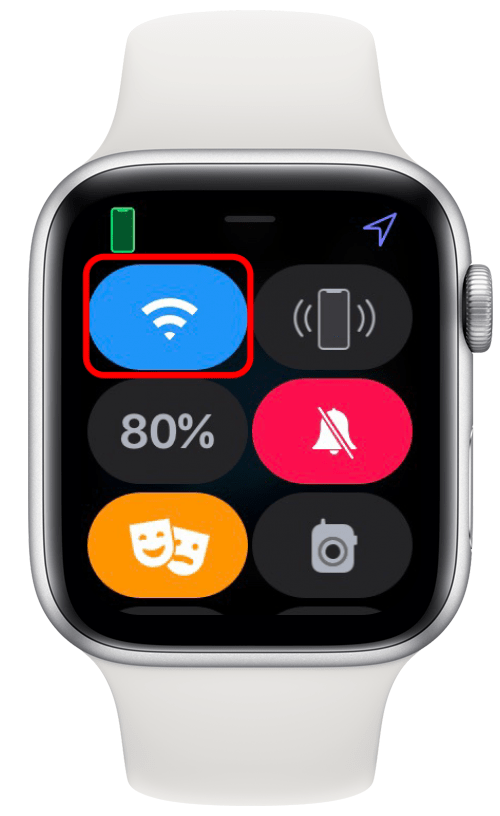
Tre linee blu curve a forma di cuneo
Questa icona indica che l'Apple Watch è connesso al Wi-Fi. Sembra un segnale raggiante o radiante ed è simile ad altre immagini utilizzate per indicare il Wi-Fi.
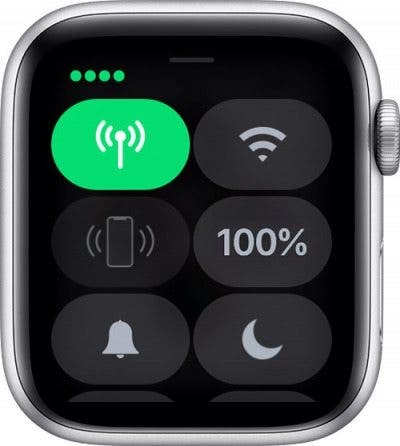
Immagine per gentile concessione di Apple.com
Uno, due, tre o quattro punti verdi
Il tuo Apple Watch con GPS + Cellular è connesso a una rete cellulare. Il numero di punti indica la potenza della rete cellulare.
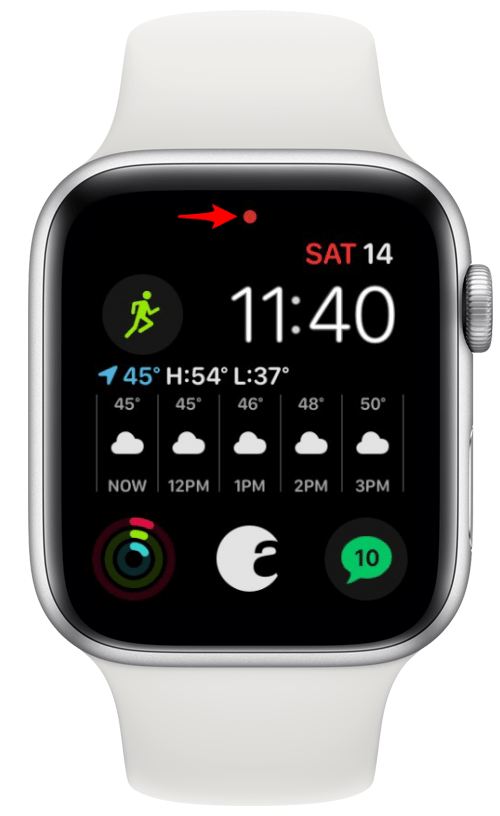
Simbolo del punto rosso, del cerchio di Apple Watch o del punto centrale
Una delle domande più comuni è "qual è il punto rosso sul mio Apple Watch?" Questa icona indica che hai ricevuto una notifica. Per leggere la notifica, scorri verso il basso sul quadrante. Questo punto rosso verrà visualizzato anche sullo schermo di ricarica dell'Apple Watch se ricevi una notifica.
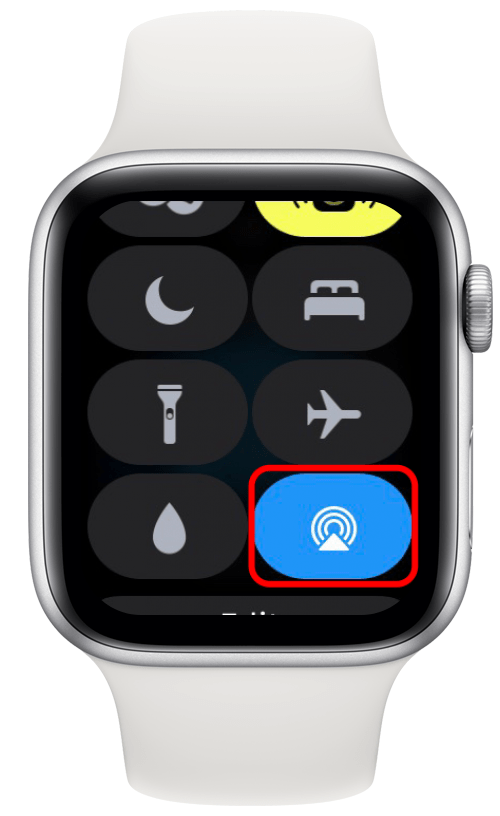
Triangolo blu e bianco con tre anelli parziali nella parte superiore
Questo è il pulsante di uscita audio. Per cambiare l'uscita audio tra cuffie, altoparlanti e accessori Bluetooth associati, toccare questo pulsante.
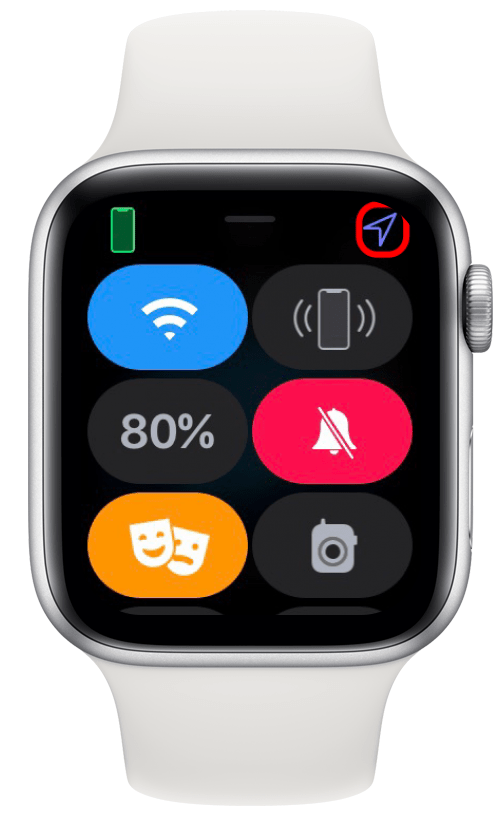
Freccia viola
Questa icona nell'angolo in alto a destra ti informa che una delle app sul tuo Apple Watch utilizza i servizi di localizzazione.
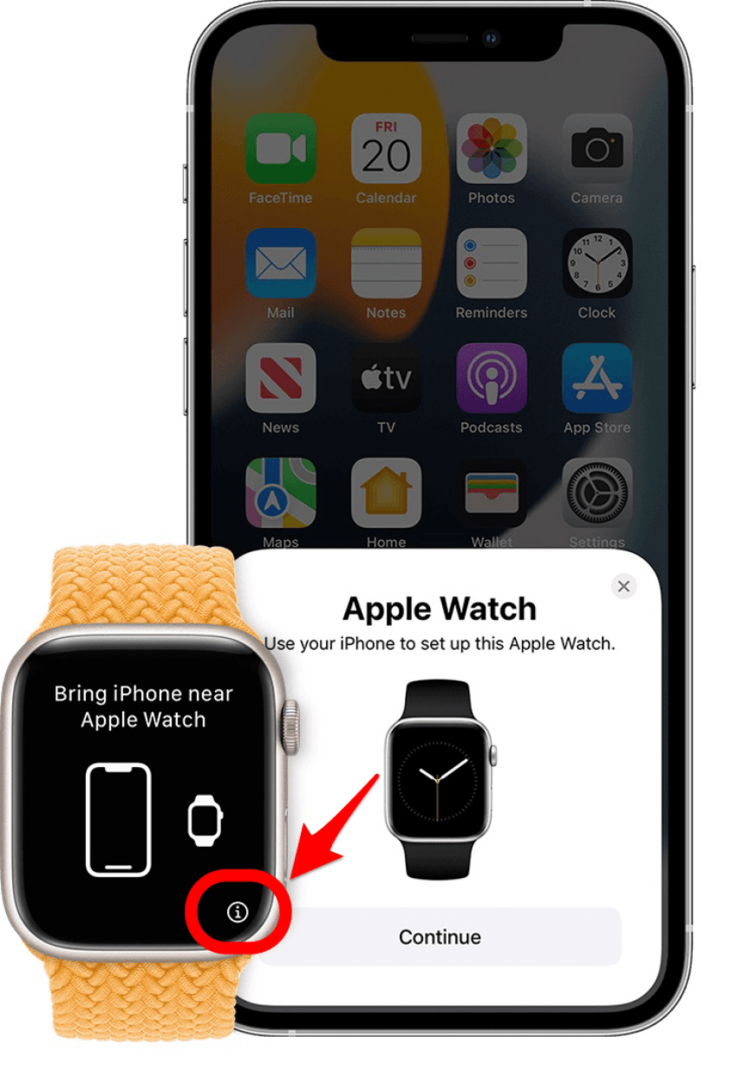
Immagine per gentile concessione di Apple.com
Dov'è l'icona i sull'Apple Watch?
Una domanda comune che le persone chiedono è "dov'è l'icona i sul mio Apple Watch?" Questo è un simbolo leggermente più complicato che puoi vedere solo quando l'orologio non è associato al tuo iPhone. Puoi vederlo se esegui un ripristino dei dati di fabbrica sul tuo Apple Watch e lo usi per scoprire il nome del tuo orologio per l'accoppiamento manuale.
Dov'è l'i su Apple Watch? Si trova in basso a destra sul display dell'orologio, ma solo nella schermata di associazione iniziale. Questa è l'unica icona su Apple Watch di cui non devi preoccuparti durante l'uso quotidiano!
Conoscere i diversi simboli e icone sul tuo Apple Watch ti aiuta a utilizzare l'orologio al meglio e nel modo più efficiente possibile. Ti stai chiedendo un'icona meno comune che non abbiamo menzionato? Apple mantiene un elenco completo di Significati delle icone di Apple Watch per tua referenza.